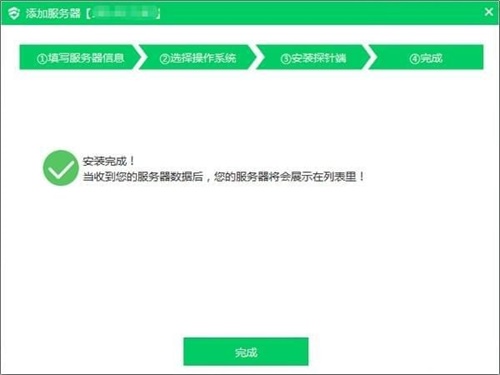云帮手电脑版下载手游_云帮手电脑版下载APP
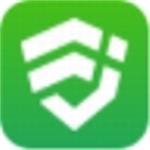
云帮手电脑版下载
云帮手最新版是一款相当好用的服务器管理软件,该软件支持一次性监管多台服务器,帮助用户24巡视检查服务器的安全性,还可以为服务器提供全方位的体检以及系统补丁升级的功能,非常的方便。云帮手这款软件还支持远程跨平台进行文件管理,这样就可以方便用户在有需要的时候远程进行管理,为用户解决不必要的麻烦。有需要的朋友赶紧来下载吧。宝哥软件园提供云帮手最新版
软件大小:30.0M
软件类型:国产软件
软件语言:简体中文
软件授权:试用软件
最后更新:2021-08-19 08:31:10
推荐指数:
运行环境:Win All
查看次数:
最新版本的Cloud Helper是一款非常好用的服务器管理软件,支持一次性监管多台服务器,帮助用户24小时巡检服务器的安全性,还可以为服务器提供全面的体检和系统补丁升级功能,非常方便。Cloud Helper还支持远程跨平台文件管理,方便用户在必要时远程管理文件,为用户解决不必要的麻烦。有需要的朋友要赶紧下载。
云帮手电脑版这个软件操作起来也很简单,加上中文版的界面窗口,使用起来不会有障碍。
云帮手软件特色
多重保护安全性全方位立体纵深防御机制,保障云服务器系统安全和应用安全!
安全检查一键式修复
云帮手为您提供24小时不间断健康检查、全面体检、一键式系统加固、一键式系统漏洞扫描修复,风险将无处遁形!
批量管理环境的一键式部署
化繁为简,批量集中管理云服务器,一键部署Web,应用运行环境,让运维得心应手,事半功倍!
跨平台远程登录文件管理
集成Windows系统的RDP远程桌面协议和Linux系统的SSH远程登录协议,让远程登录指日可待;模拟Windows文件浏览器,让远程文件管理触手可及!
云帮手软件功能
跨云管理支持所有云供应商的云产品。
现场管理
一键式网站管理,告别繁琐。
主机监控
实时资源监控。
健康检查
了解健康状况,消除隐患。
文件管理
跨平台远程管理系统文件。
远程桌面
云主机远程连接的批量管理。
云帮手使用教程
1.双击“云助手”进入云助手登录界面,输入用户名和密码登录。
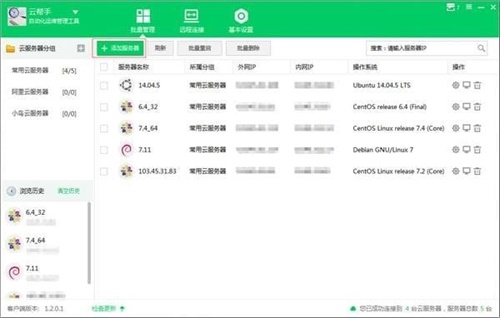
2.点击“添加服务器”进入添加服务器的过程。
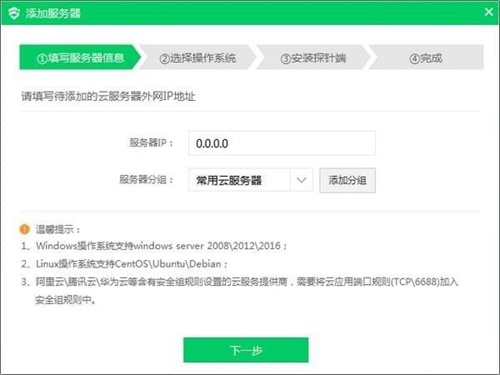
3.填写服务器信息,然后单击“下一步”。
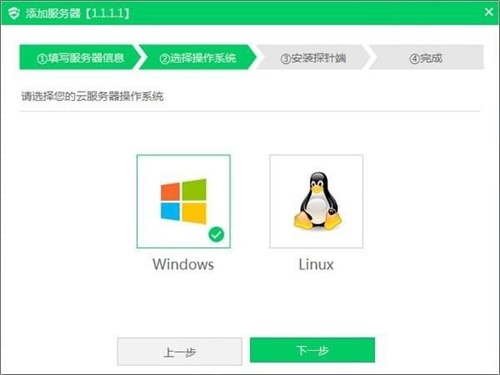
4.选择服务器操作系统。
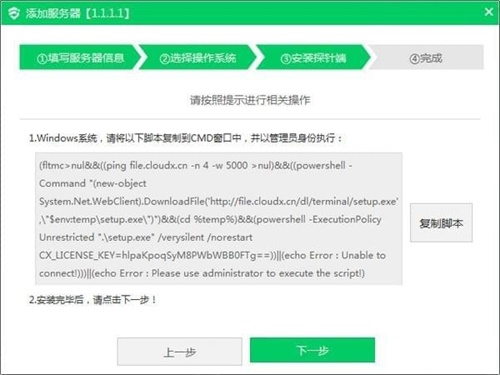
5.安装探针端
Windows系统安装探针端。
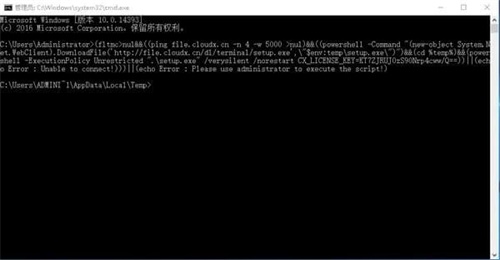
(1)、复制脚本,使用远程工具登录远程服务器
(2)、在start-run中输入cmd命令,打开命令提示符,将复制的脚本粘贴到命令提示符下运行
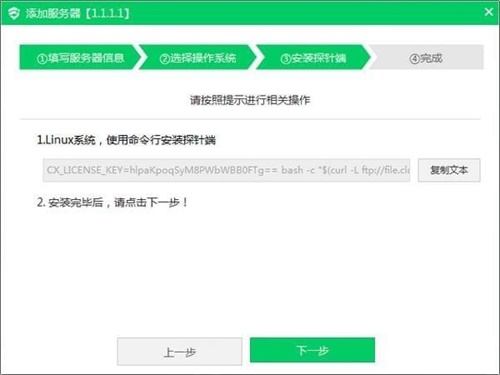
Linux系统安装的探测端
(1)用root账号登录Linux服务器,用terminal命令安装探测终端。
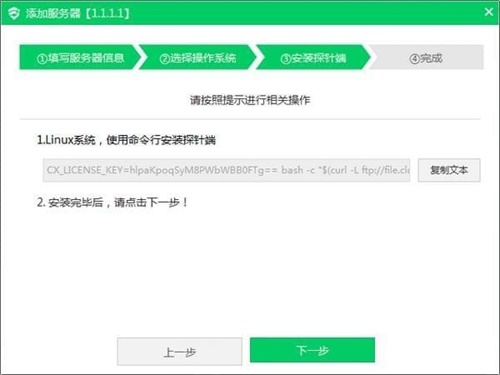
粘贴命令文本,按回车键执行命令。
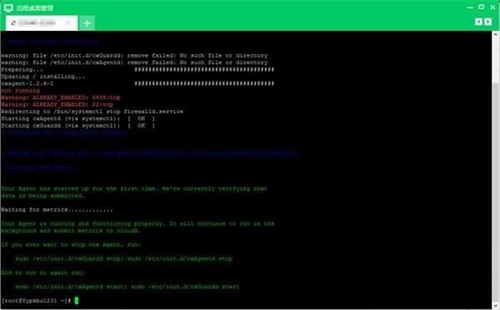
6.安装探头后,点击“下一步”,等待云助手连接。
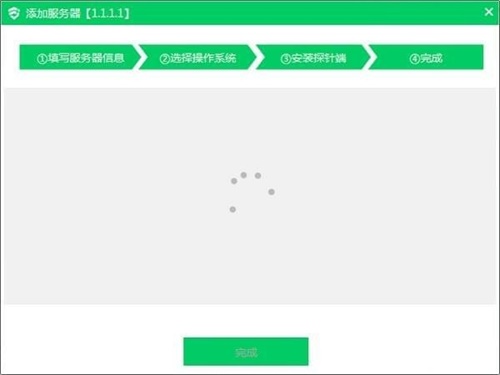
7.添加成功,并单击完成。